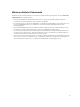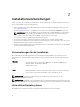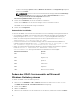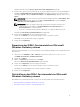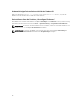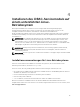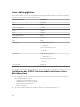Developers Guide
werden in der Gruppe System im Ordner Windows-Protokolle in der Ereignisanzeige repliziert.
Klicken Sie auf Weiter.
ANMERKUNG: Sie können auch eine benutzerdefinierte Gruppe im Ordner Anwendungs-
und Dienstprotokoll erstellen, indem Sie die Option Benutzerdefiniert im Fenster
Lifecycle-Controller-Protokoll-Replikation auswählen.
Bereit zur Programminstallation wird angezeigt.
5. Klicken Sie auf Installieren, um mit der Installation fortzufahren.
Klicken Sie auf Zurück, wenn Sie die Einstellungen vorher noch ändern möchten.
Das iDRAC-Servicemodul wurde erfolgreich installiert.
6. Klicken Sie auf Fertigstellen.
Automatische Installation
Sie können das iDRAC-Servicemodul ohne interaktive Konsolen unauffällig im Hintergrund installieren.
• Zur Installation des iDRAC-Servicemoduls unter Verwendung der automatischen Installation im
Hintergrund geben Sie msiexec/i iDRACSvcMod.msi/qn in der Eingabeaufforderung ein.
• Geben Sie zum Erzeugen der Installationsprotokolle den folgenden Befehl ein: msiexec /i
iDRACSvcMod.msi /L*V <Protokollname mit Pfad>
• Um die LC-Protokolle in eine vorhandene Gruppe oder einen benutzerdefinierten Ordner zu
replizieren, geben Sie den Befehl
msiexec /i iDRACSvcMod.msi CP_LCLOG_VIEW =„< Name
der vorhandenen Gruppe oder benutzerdefinierter Ordner“ ein.
• Geben Sie zum Anzeigen der Benutzeroberfläche in den unterstützten Sprachen den folgenden
Befehl ein: msiexec /i iDRACSvcMod.msi TRANSFORMS= <Nummer des
Gebietsschmemas>.mst. Die folgenden Gebietsschemanummern sind verfügbar:
Gebietsschemanummer Sprache
1031 Deutsch
1033 Englisch (US)
1034 Spanisch
1036 Französisch
1041 Japanisch
2052 Chinesisch (vereinfacht)
Ändern des iDRAC-Servicemoduls auf Microsoft
Windows-Betriebssystemen
So ändern Sie iDRAC-Servicemodulkomponenten:
1. Wechseln Sie zu SYSMGMT → iSM → windows und führen Sie dann iDRACSvcMod.msi aus.
Der iDRAC-Service-Modul ˗ InstallShield-Assistent wird angezeigt.
2. Klicken Sie auf Weiter.
3. Wählen Sie Ändern aus.
4. Aktivieren oder deaktivieren Sie die Funktionen wie erforderlich, und klicken Sie dann auf Weiter.
16